Bagaimana Melakukan Pencerminan Layar Dari iPhone/iPad Ke TV
Diterbitkan: 2019-11-25Saat Anda ingin memamerkan foto, video, dan barang visual lainnya, layar kecil iPhone & iPad Anda tidak benar-benar memotongnya. Karena layarnya terlalu kecil dan pada suatu waktu tidak lebih dari 2 orang dapat melihat konten visual. Ini merusak pengalaman yang lengkap.
Untungnya, masalah ini dapat diselesaikan dengan mirroring layar iPhone atau iPad ke layar besar.
Di sini, kami akan menjelaskan cara menghubungkan iPhone atau iPad Anda ke Samsung dan TV lainnya. Dalam artikel kami sebelumnya, kami telah membahas Cara Mencerminkan Layar Windows 10 Anda di TV Anda.
Apa itu pencerminan layar iPhone atau iPad?
Screen Mirroring seperti namanya adalah tampilan perangkat mirroring. Ini adalah fitur untuk aplikasi yang tidak mendukung output video. Ini berarti Anda dapat melakukan apa saja di iPhone atau iPad Anda seperti bermain game, memperbarui Facebook, menjelajahi web, dll menggunakan HDTV Anda sebagai tampilan. Terkadang pencerminan layar juga disebut sebagai pencerminan tampilan.
Agar pencerminan layar berfungsi, Anda perlu menghubungkan iPhone atau iPad dengan HDTV Anda. Untuk ini, Anda dapat menggunakan Apple TV atau dapat menggunakan Adaptor AV Digital yaitu adaptor HDMI.
Manfaat menggunakan Apple TV adalah Anda dapat menghubungkan iPhone atau iPad Anda secara nirkabel. Untuk ini, kami akan menggunakan AirPlay.
Apa itu AirPlay dan bagaimana cara membantunya dalam mirroring layar iPhone?
AirPlay adalah metode yang disediakan oleh Apple untuk berbagi audio dan video secara nirkabel antar perangkat. Saat Apple TV digunakan untuk pencerminan layar, iPhone atau iPad AirPlay digunakan. Untuk mengatur AirPlay tidak diperlukan peralatan khusus, karena ini adalah iOS bawaan. Ini berarti perangkat Anda siap menggunakan AirPlay tanpa pengaturan khusus.
Bagaimana Screen Mirror iPhone atau iPad menggunakan Airplay?
Sebelum kami mempelajari cara menyaring iPhone atau iPad, beri tahu kami apakah perangkat Anda memenuhi persyaratan.
Persyaratan sistem AirPlay:
- iPhone, iPad, atau iPod touch dengan iOS 11.4 atau lebih baru
- Apple TV 4K atau Apple TV HD dengan tvOS 11.4 atau lebih baru2
- HomePod dengan iOS 11.4 atau lebih baru
- Mac atau PC dengan iTunes 12.8 atau lebih baru
- Mac dengan macOS Catalina
- Speaker terhubung ke port Audio Out pada AirPort Express 802.11n (Generasi ke-2) dengan pembaruan firmware terbaru
- Smart TV yang kompatibel dengan AirPlay 21 dengan label:
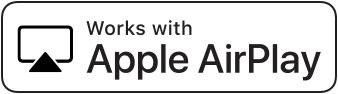
- Speaker dan penerima dengan "Bekerja dengan Apple AirPlay" pada kemasan speaker3
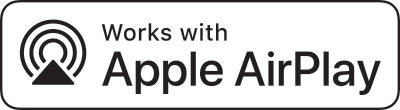
Sekarang kami tahu apakah perangkat Anda kompatibel atau tidak, mari pelajari cara menyaring iPhone atau iPad .
1. Pertama, pastikan perangkat Apple TV dan iOS Anda terhubung dengan Wi-Fi yang sama.
2. Geser ke atas untuk membuka Pusat Kontrol.
3. Ketuk tombol AirPlay Mirroring > pilih Apple TV dari daftar.
4. Di perangkat iOS Anda saat diminta memasukkan kode 4 digit yang muncul di Apple TV untuk dipasangkan. Anda harus melakukan ini hanya sekali.
Perangkat Anda tidak akan terhubung untuk pencerminan layar melalui AirPlay.
Untuk memutuskan sambungan perangkat, ikuti langkah-langkah dari 1-3, pilih dan ketuk Matikan AirPlay Mirroring.
Catatan: Anda mungkin tidak perlu melakukan mirror untuk setiap aplikasi video dan audio. Sebagai gantinya, Anda cukup mengetuk AirPlay selama pemutaran dan melihat konten di televisi Anda.
Bagaimana jika Anda tidak memiliki Apple TV? Jangan khawatir Anda tidak perlu merogoh kocek sebanyak itu hanya untuk membuat layar barang Anda dicerminkan. Jika Anda memiliki Samsung Smart TV, Anda dapat melakukan pencerminan layar.
Untuk ini, Anda hanya perlu menginstal aplikasi Mirror for Samsung TV. Setelah terinstal, ikuti langkah-langkah di bawah ini untuk menyaring iPhone ke Samsung TV.
Langkah-langkah untuk menyaring iPhone cermin ke Samsung TV
1. Pastikan iPhone dan Samsung TV Anda terhubung dengan Wi-Fi yang sama.

2. Luncurkan cermin untuk aplikasi TV Samsung.
3. Pilih TV Anda dan pilih Mirror Samsung TV.
4. Anda tidak akan melihat konfirmasi di TV Samsung yang menanyakan apakah Anda ingin menghubungkan perangkat. Gunakan remote TV untuk memilih opsi Izinkan dan tekan tombol Ok/Pilih. 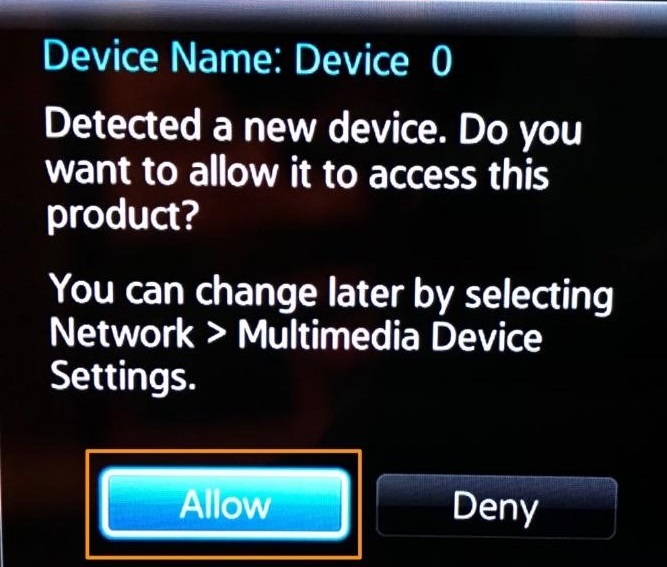
5. Jika Anda ingin notifikasi push mengizinkannya.
Sekarang, Anda akan dapat melihat layar iPhone atau iPad Anda di TV Samsung Anda.
Catatan: Untuk menghentikan pencerminan layar iPhone di TV Samsung cukup ketuk bilah merah di bagian atas layar dan tekan hentikan penyiaran.
Anda akan menerima pemberitahuan yang mengonfirmasi pencerminan layar dihentikan.
Dengan menggunakan salah satu dari dua metode di atas, Anda dapat menyaring cermin iPhone atau iPad. Tetapi jika Anda tidak memiliki Samsung TV atau Apple TV maka Anda dapat menggunakan kabel HDMI.
Bagaimana cara mentransmisikan iPhone ke TV dengan aplikasi?
Jika TV pintar Anda menawarkan dukungan bawaan untuk iPhone, maka Anda mungkin akan menemukan opsi AirPlay. Anda dapat menggunakan opsi ini untuk menghubungkan iPhone ke smart TV Anda.
Jika TV Anda tidak menawarkan opsi AirPlay, maka menggunakan aplikasi Digital Living Network Alliance (DLNA) pihak ketiga adalah salah satu solusi terbaik. Aplikasi ini dirancang untuk memutar konten video dan musik yang bebas dari Digital Rights Management (DRM).
Anda dapat mencoba menggunakan aplikasi DLNA seperti McPlayer, Nero Streaming Player, UPnP/DLNA Streamer untuk TV untuk menyaring iPhone ke TV. Anda dapat mencoba versi gratis dari aplikasi ini untuk menjelajahi berbagai fitur, sebelum Anda membeli langganannya.
Menghubungkan iPhone atau iPad dengan kabel HDMI untuk pencerminan layar
Meskipun metode ini menggunakan kabel, ini adalah cara paling mudah untuk menyaring iPhone cermin. Jika Anda menggunakan iPhone 5 atau lebih baru, iPad generasi keempat atau lebih baru, Anda dapat menggunakan adaptor Lightning Digital AV Apple.
Untuk menghubungkan cukup colokkan kabel HDMI ke TV dan ujung lainnya ke perangkat iOS Anda. Pastikan Anda mengatur TV ke input yang sesuai. Anda juga dapat mencolokkan pengisi daya agar baterai perangkat iOS tidak terkuras.
FAQ
Bagaimana saya bisa mencerminkan iPhone saya di TV pintar saya?
Ya, Anda dapat mencoba pencerminan layar iPhone ke TV menggunakan perangkat streaming Apple TV atau smart TV yang kompatibel dengan AIrPlay 2. Selain itu, Anda juga dapat mencoba menggunakan aplikasi DLNA untuk mentransmisikan layar iPhone Anda ke layar TV besar. Anda juga dapat mencoba Chromecast untuk mentransmisikan iPhone ke TV untuk menonton konten favorit Anda.
Manakah aplikasi terbaik untuk menyaring iPhone ke TV?
Anda dapat mencoba protokol nirkabel AIrPlay atau AirPlay 2 Apple untuk menyaring pencerminan iPhone ke TV. Anda juga dapat mencoba aplikasi Digital Living Network Alliance (DLNA) pihak ketiga untuk menyaring iPhone ke TV. Anda dapat mencoba aplikasi ini untuk mengakses konten favorit Anda yang bebas dari Digital Rights Management (DRM).
Bagaimana cara mentransmisikan iPhone ke Apple TV dengan AirPlay?
Jika Anda mencoba menyaring iPhone ke TV secara nirkabel, coba sambungkan menggunakan AIrPlay. Untuk mentransmisikan iPhone ke TV dengan AirPlay, ikuti langkah-langkah berikut:
- Hubungkan iPhone dan Apple TV Anda di jaringan Wi-Fi yang sama.
- Buka Pusat Kontrol dan tekan tombol Pencerminan Layar.
- Pilih Apple TV Anda dari daftar.
- Masukkan kode sandi saat diminta.
Apakah aman menggunakan aplikasi pencerminan layar?
Anda dapat mencoba protokol nirkabel AIrPlay atau AirPlay 2 Apple untuk menyaring pencerminan iPhone ke TV untuk hasil yang instan dan efektif. Selain itu, Anda juga dapat menemukan aplikasi DLNA yang membantu Anda menonton konten favorit di TV. Aplikasi ini sepenuhnya aman untuk digunakan dan menawarkan fitur lanjutan untuk menjelajahi banyak konten.
Dengan menggunakan langkah-langkah sederhana ini, Anda dapat dengan mudah menyaring iPhone baik itu mirroring layar iPhone ke Samsung TV, Apple TV atau TV lainnya, langkah-langkah ini akan membantu. Beri tahu kami pendapat Anda tentang hal itu dan bagikan tanggapan Anda di komentar.
Ikuti kami di:
